Все способы:
При использовании компьютера некоторые ваши действия касательно посещений разделов в системе и программах фиксируются. По ходу данной статьи мы расскажем, какими способами можно посмотреть журнал посещений.
Смотрим журнал посещений на ПК
В случае с компьютером, не считая браузеров, история посещений является тем же, что и журнал событий. Кроме того, можно узнать и более конкретные данные о датах включения ПК из инструкции по ссылке ниже.
Подробнее Как узнать, когда включался компьютер
Вариант 1: История браузера
Интернет-обозреватель на компьютере является одной из наиболее часто используемых программ, и потому нередко при упоминании журнала посещений имеется в виду история браузера. Посмотреть ее вы можете, руководствуясь одной из статей на нашем сайте, в зависимости от используемого веб-обозревателя.
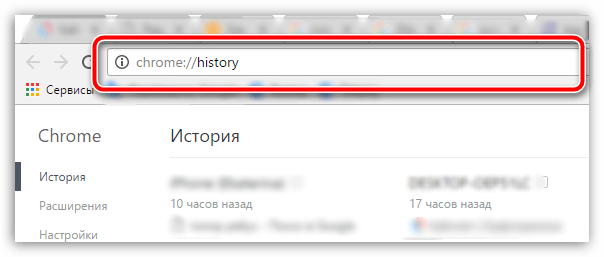
Подробнее: Просмотр журнала в Google Chrome, Opera, Mozilla Firefox, Яндекс.Браузере
Вариант 2: Последние действия на ПК
Вне зависимости от установленной операционной системы, каждое ваше действие, будь то открытие или изменение файлов, может быть зафиксировано. Наиболее актуальные варианты просмотра последних действий мы рассмотрели в одной из ранее написанных статей.

Подробнее: Как посмотреть последние действия на ПК
Вполне можно прибегнуть к стандартным возможностям Windows и благодаря разделу «Недавние документы» узнать обо всех сеансах открытия или изменения каких-либо файлов. Однако учтите, данные из этого раздела могут быть удалены вручную или автоматически при очистке системы.
Примечание: Сохранение данных может быть вовсе отключено.
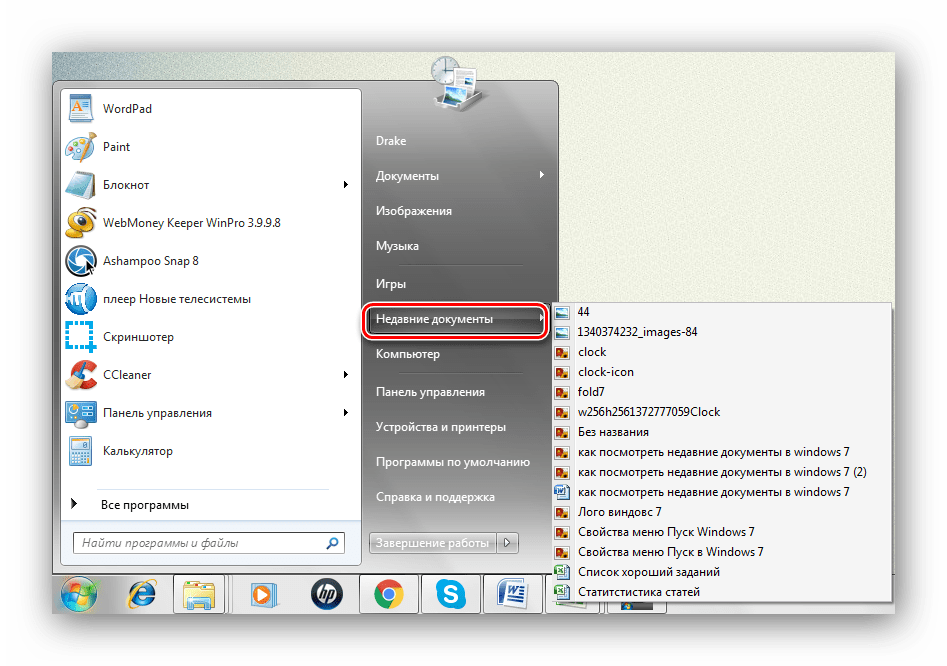
Подробнее: Как посмотреть недавние документы Windows
Вариант 3: Журнал событий Windows
Еще один способ просмотра истории посещений на ПК заключается в использовании стандартного журнала событий Windows, доступного в каждой версии дистрибутива. Данный раздел сохраняет информацию обо всех действиях, позволяя вам узнать как наименование приложения, так и время его последнего запуска.
Примечание: В качестве примера была взята Windows 7, но журнал в более поздних версиях системы имеет минимум отличий.
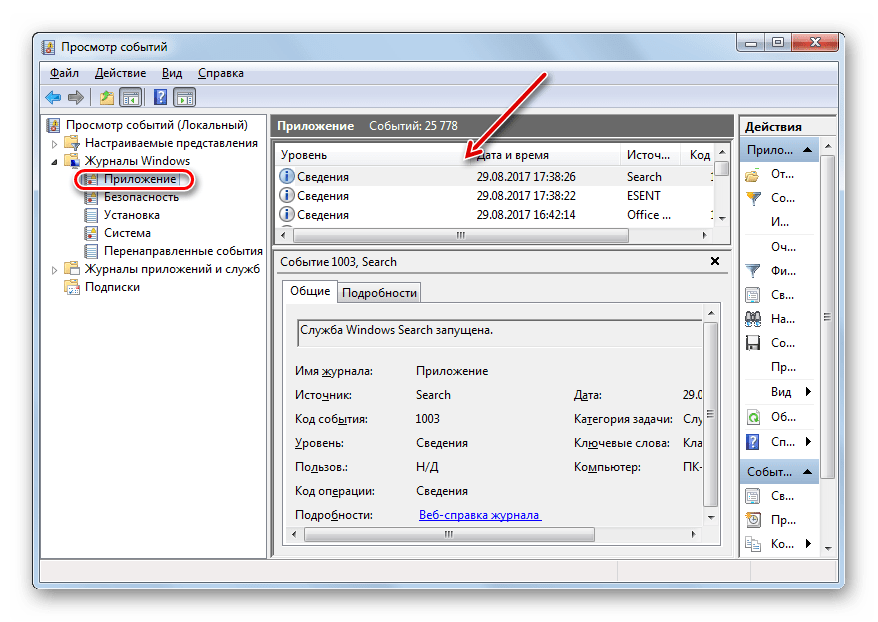
Подробнее: Как открыть журнал событий Windows 7
Заключение
Помимо рассмотренных способов, вам может потребоваться история посещений в каких-то отдельных программах или на сайтах. В этом случае оставьте комментарий, описав имеющуюся задачу. Ну а данную статью мы завершаем.
 Наша группа в TelegramПолезные советы и помощь
Наша группа в TelegramПолезные советы и помощь
 lumpics.ru
lumpics.ru



Я с утра просматривала предложения продажи на Авито в Мурманске — искала подходящий диван. Нашла, но сразу же и потеряла, случайно попав на сторонний сайт. А часа два назад попыталась снова найти понравившуюся мебель,- не получилось из-за ее обилия. Запомнила лишь, что бизнес продавца в Чечне, семейный, мебель (не только диваны) красивая и качественная, отзывы покупателей оч. хорошие. Мебель они рассылают по многим населенным пунктам, «мой» диван стоил чуть больше 31 тыс. руб. Помогите мне в поиске, пожалуйста.
Никакие из описанных способов не дают полной картины событий. Гораздо проще воспользоваться специальными программами типа Hambat или JETLOGGER, которые скрытно и логируют всю активность на компьютере — посещенные сайты, запущенные программы, набранный на клавиатуре текст и т.п.
покупал в октябре-ноябре 2018 швабру через интернет,сейчас необходимы дополнительные комплектующие не могу найти адрес
Здравствуйте. На сайте заказала телефон. 26 октября. Прошла оплата с карты. на следующий день на почтовый адрес майл пришло сообщение о том, чтобы я сменила пароль. и через день я его сменила. теперь не могу найти заказ. в журнале посещений записи уже нет. как все-таки найти мне нужную страницу, если ее нет в журнале?
Вера, здравствуйте. Судя по тому, что Вы написали, получается, что сначала кто-то сменил пароль от почты без Вашего ведома, а потом Вы сделали это самостоятельно, верно? Но, скорее всего, к заказу телефона это отношения не имеет. Вы помните на каком сайте его заказывали, регистрировались ли Вы на нем? Наверняка же оставляли личные данные при оформлении заказа, и уж точно Вам куда-то должно было прийти подтверждение (на почту или номер телефона), чек и прочие данные об оплате/отправке — вот там и нужно искать концы, при условии, что сейчас Вы не знаете, где был заказан товар. Как вариант, можно посмотреть в приложении мобильного банкинга или в аналогичном веб-сервисе то, по каким реквизитам была совершена оплата за телефон — там вполне может фигурировать название интернет-магазина.
Ну а нужную страницу нужно искать не в журнале посещений, а в истории браузера (первый способ в статье выше).